文章詳情頁
Win10正式版網絡共享功能怎么用
瀏覽:152日期:2024-08-07 08:51:19
在使用Windows 10工作時會遇到形形色色的問題,比如設置網絡共享讓其他電腦上網。那么如何進行操作呢?下面小編與你分享具體步驟和方法。
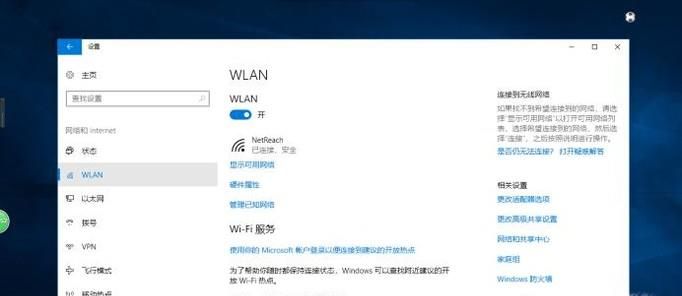 工具/材料
工具/材料Windows 10操作系統
操作方法01、啟動Windows 10操作系統,如圖所示。點擊任務欄搜索框,開始使用Cortana(小娜)智能語音助理。
02、如圖所示,搜索框輸入"設置"。Cortana(小娜)顯示搜索結果,點擊"最佳匹配→設置"項。
03、喚出"Windows 設置"程序窗口,如圖所示。點擊"網絡和Internet"圖標,用戶可以根據自己的喜好和需要對系統進行設置。
04、如圖所示,喚出"網絡和Internet"選項界面。選擇"狀態→更改網絡設置"選項,點擊"更改適配器選項"圖標。
05、彈出"網絡連接"對話框,如圖所示。鼠標右擊"WLAN"圖標,彈出快捷菜單選擇"屬性"項。
06、如圖所示,彈出"WLAN 屬性"對話框。選擇"共享"標簽,下步將進行設置網絡共享讓其他電腦上網的操作。
07、勾選"允許其他網絡用戶通過此計算機的Internet連接來連接"復選框,如圖所示。本例到此結束,希望對大家能有所幫助。
相關文章:
1. 微軟發現蘋果 macOS 漏洞 可植入惡意軟件2. VMware Workstation虛擬機安裝VMware vSphere 8.0(esxi)詳細教程3. Windows 注冊表LastKey鍵值的設置技巧4. deepin20時間顯示不準確怎么調整? deepin時間校正方法5. Win10強制更新怎么解決?Win10強制更新的解決方法6. Win11共享打印機無法連接錯誤代碼0x00000bc4怎么辦?7. UOS文檔查看器怎么添加書簽? UOS添加書簽的三種方法8. 統信uos系統怎么進行打印測試頁和刪除打印機?9. 如何在電腦PC上啟動Windows11和Linux雙系統10. 統信uos操作系統怎么激活? 統信UOS系統家庭版激活教程
排行榜

 網公網安備
網公網安備